
格安SIMを使うなら外出中はフリーWi-Fiを上手く使ってデータ容量の消費を抑えようね。
大手通信キャリア(ドコモ、au、ソフトバンクなど)を利用していたときはあまりデータ通信量のことを気にせずにネットを利用していたという人が多いのでは?
でも格安SIMを使うとなるとプランによっては使用できるデータ容量が3GB、6GB、10GBといった具合に限られているのでデータ通信量に気を遣うのは当然ですね。
自宅ではWi-Fiに接続してスマホを使ってると思いますが、外出中でもなるべく公共施設、カフェ、ファストフード店などが提供しているフリーWi-Fiを利用してデータ容量の消費を節約しましょう。

今回は東京都や神奈川県を中心に展開する喫茶店チェーン「喫茶室ルノアール」のフリーWi-Fiの使い方を解説するよ。
喫茶室ルノアールの無料Wi-Fi
株式会社銀座ルノアールが運営する「喫茶室ルノアール」ではフリーWi-Fiサービスを提供しています。
店舗数も多いので外出中にちょっと休憩に立ち寄ったときや、東京へ旅行へ行ったときなどに利用すると便利です。
| 無料・有料 | 無料 |
| SSID | Renoir_Miyama_Wi-Fi |
| 登録 | 不要 |
| 利用可能時間 | 180分(1日) |
無料Wi-Fiの利用方法
iPhoneの場合
iPhoneを使って「喫茶室ルノアール」のフリーWi-Fiに接続する手順です。
【手順1】
「設定」をタップします。
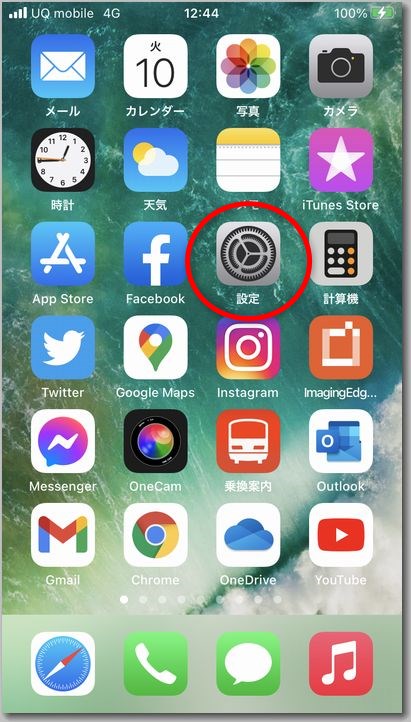
【手順2】
「Wi-Fi」をタップします。
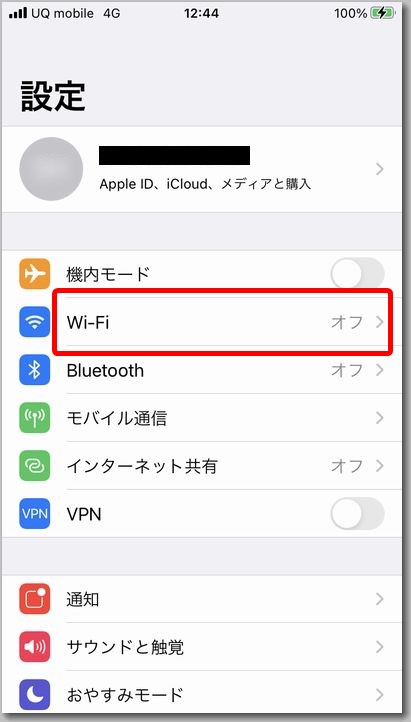
【手順3】
Wi-FiのスイッチをタップしてOFF ⇒ ONとします。
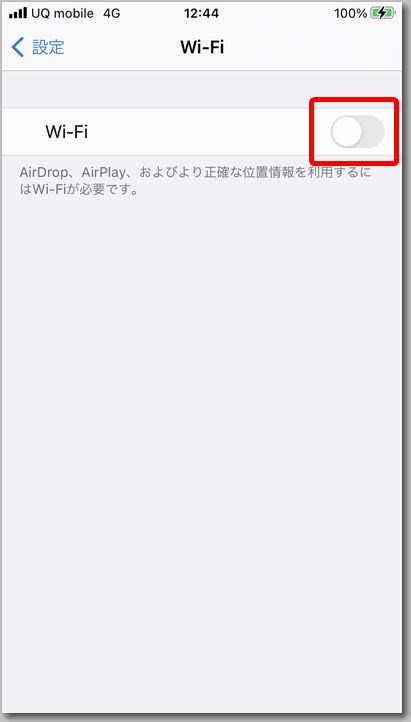
【手順4】
「Renoir_Miyama_Wi-Fi」をタップします。
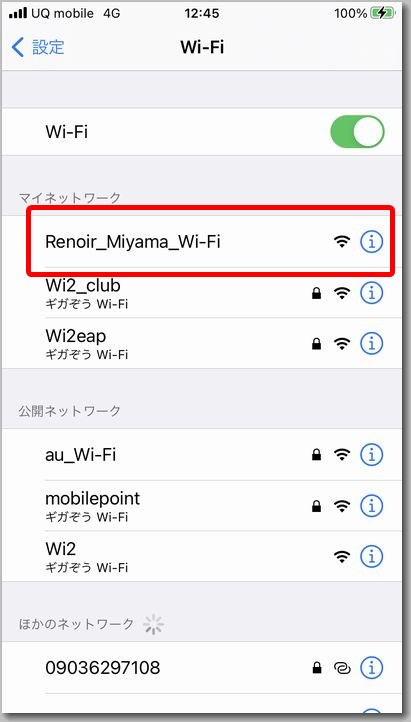
【手順5】
「インターネットに接続」をタップします。
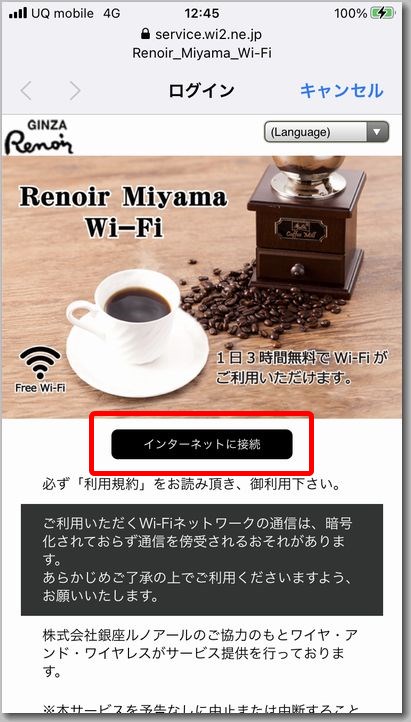
【手順6】
「同意する」をタップします。
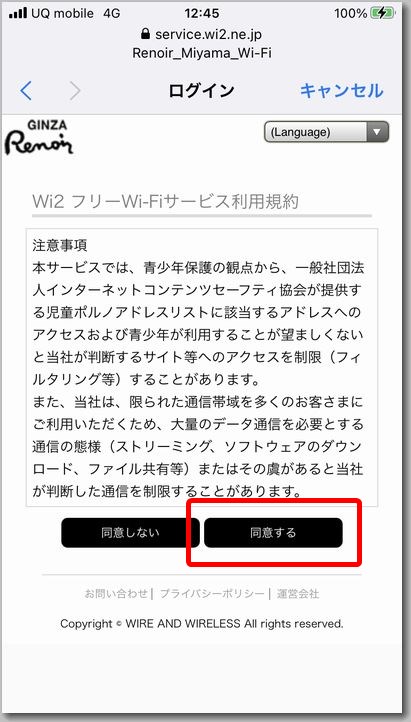
【手順7】
「完了」をタップします。これで接続完了です。
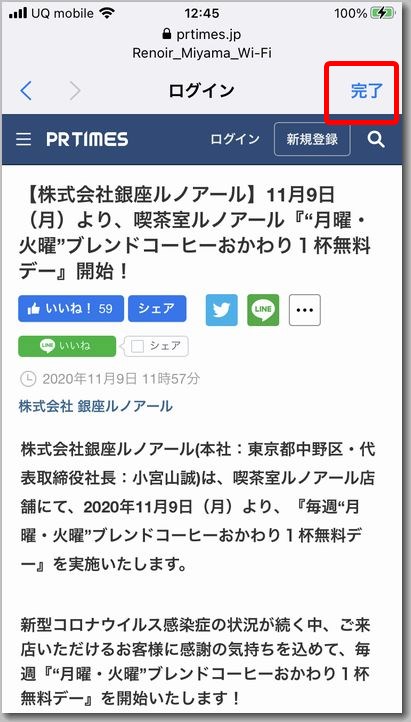
【手順8】
「Renoir_Miyama_Wi-Fi」に接続されました。
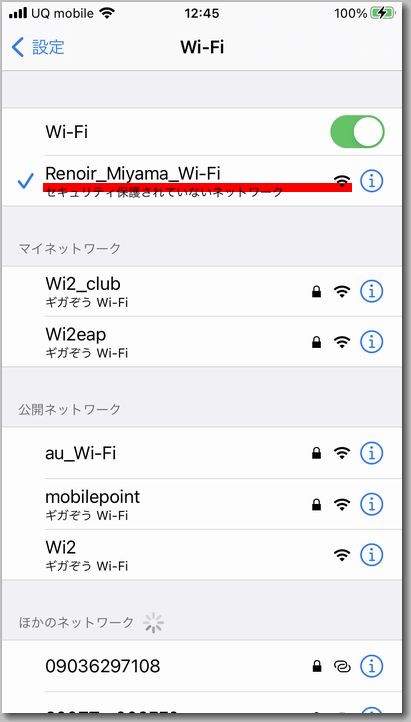
Androidの場合
Android端末を使って「喫茶室ルノアール」のフリーWi-Fiに接続する手順です。
※機種によって操作方法が異なる場合があります。このときは「arrows U」を使用。
【手順1】
「設定」をタップします。
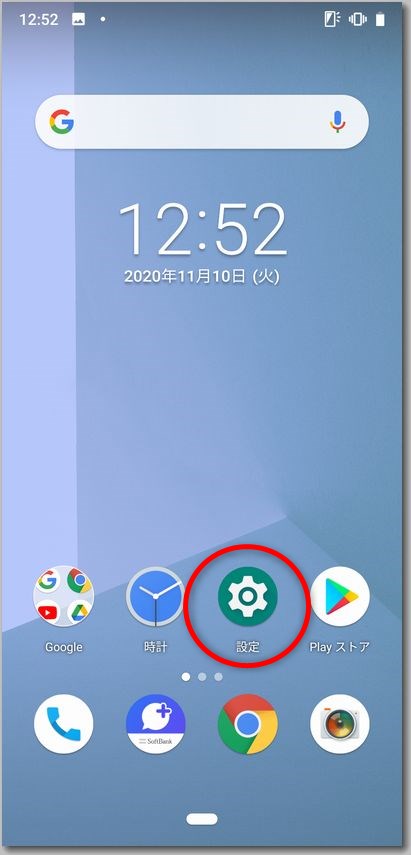
【手順2】
「ネットワークとインターネット」をタップします。
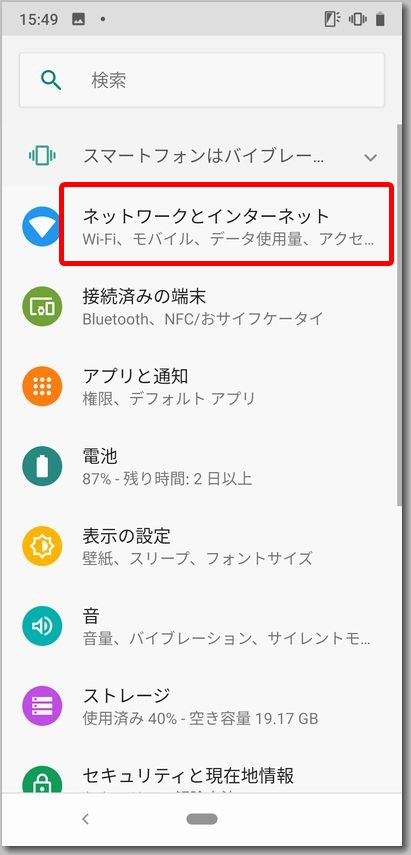
【手順3】
Wi-FiのスイッチをタップしてOFF ⇒ ONとします。
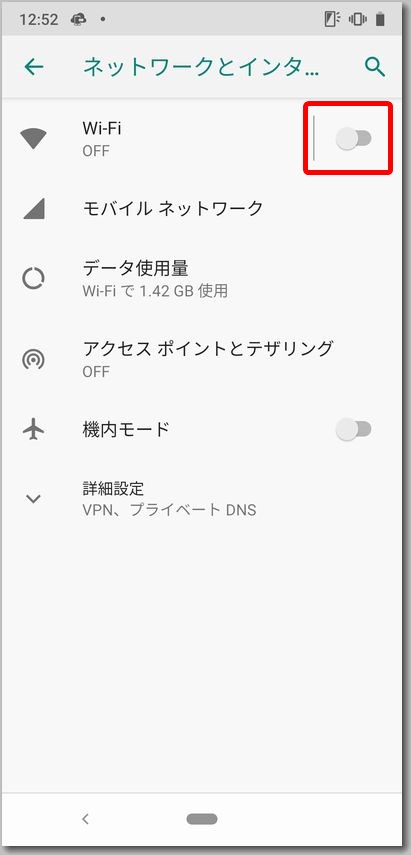
【手順4】
「Wi-Fi」をタップします。
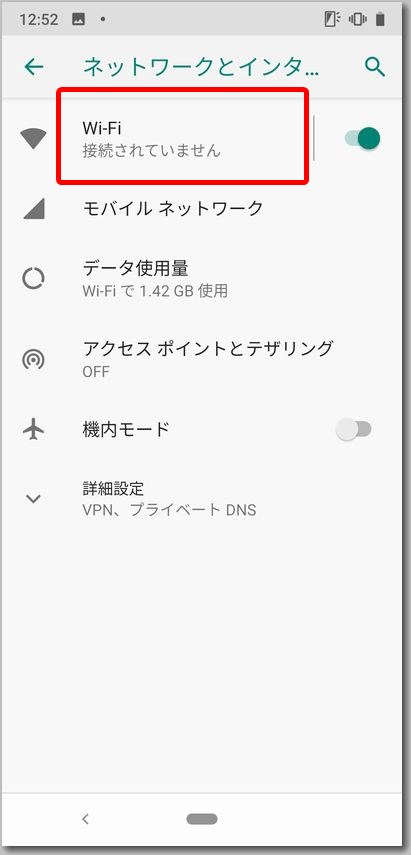
【手順5】
「Renoir_Miyama_Wi-Fi」をタップします。
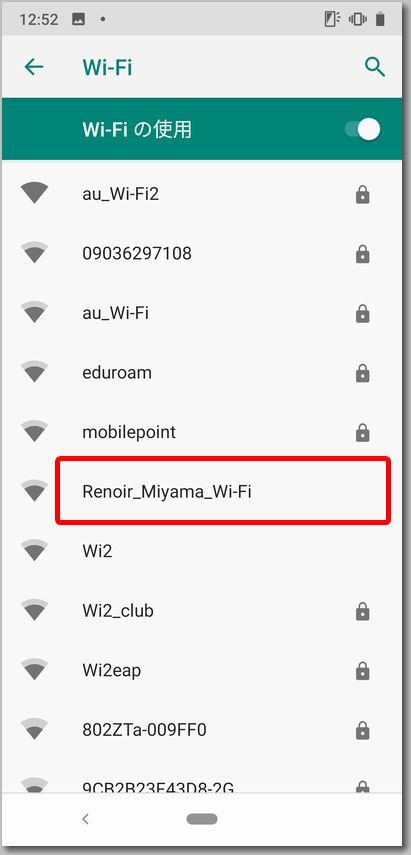
【手順6】
「ここをタップしてネットワークにログイン」と表示さたら、再度「Renoir_Miyama_Wi-Fi」をタップします。
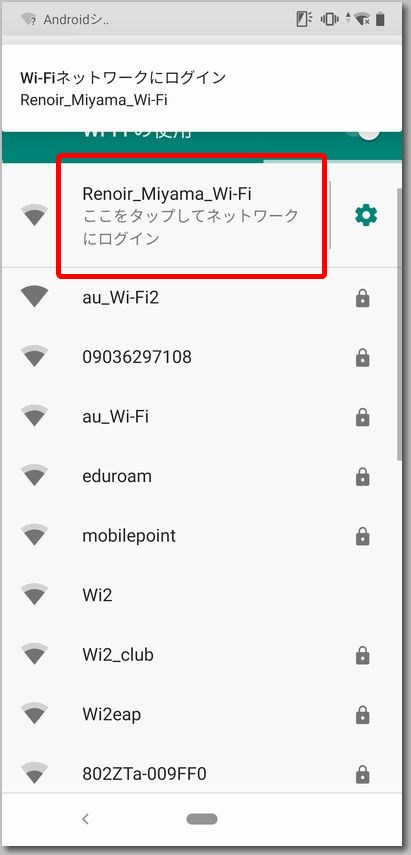
【手順7】
「インターネットに接続」をタップします。

【手順8】
「同意する」をタップします。

【手順9】
「Renoir_Miyama_Wi-Fi」に接続されました。
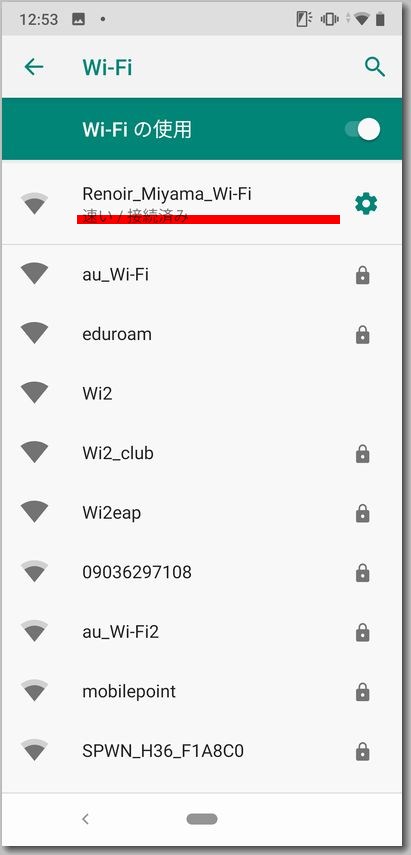
まとめ

登録の必要もなくて簡単に接続できるので便利!

他にも日本全国で使えるフリーWi-Fiをまとめてるのでこちらの記事も参考にしてね。




